틴더 스크린샷에 대해 알아야 할 모든 것
틴더는 가장 인기 있는 데이팅 앱 중 하나이지만, 많은 사용자들이 궁금해합니다. 틴더가 스크린샷을 찍으면 알림을 보내줄까요? 재미있는 대화를 저장하든, 프로필을 캡처하든, 중요한 내용을 녹화하든, 상대방에게 알림이 전송되는지 확인하는 것은 매우 중요합니다. 이 가이드에서는 이 질문에 대한 답을 찾고, 틴더에서 어떤 스크린샷을 찍을 수 있는지 살펴보고, 다양한 기기에서 스크린샷을 찍고 보호하는 가장 좋은 방법을 알려드립니다.
가이드 목록
틴더에서 스크린샷을 찍으면 알림을 보내나요? Tinder에서 스크린샷을 찍을 수 있는 콘텐츠 다양한 기기로 Tinder에서 스크린샷을 찍는 방법 틴더에서 스크린샷을 찍는 가장 호환성 좋은 방법 Tinder에서 개인정보 보호를 위한 팁틴더에서 스크린샷을 찍으면 알림을 보내나요?
스크린샷을 찍을 때 Tinder가 사용자에게 알림을 보내는지 궁금하시다면, 간단히 말씀드리면 '아니요'입니다. Tinder는 다른 사람의 프로필, 메시지, 사진을 스크린샷으로 찍을 때 아무런 알림을 보내지 않습니다. 스냅챗처럼 스크린샷을 찍을 때 사용자에게 알림을 보내는 앱과 달리, Tinder는 상대방 몰래 콘텐츠를 캡처할 수 있도록 허용합니다.
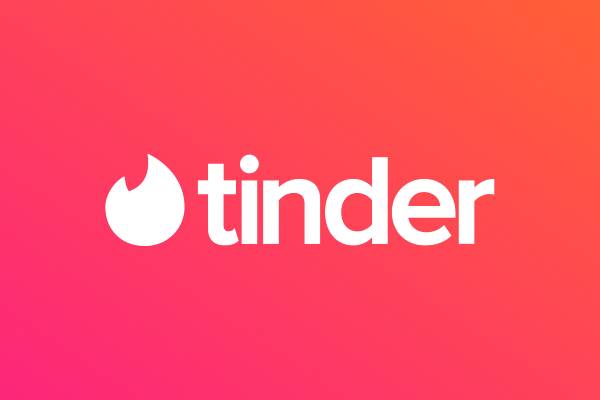
틴더에는 스크린샷 감지 기능이 내장되어 있지 않지만, 다른 사람의 메시지를 저장하거나 공유할 때는 개인정보 보호 및 동의를 존중하는 것이 중요합니다. 사적인 대화나 사진을 허락 없이 스크린샷으로 찍는 것은 윤리적인 문제를 야기할 수 있으며, 경우에 따라서는 틴더 가이드라인을 위반할 수도 있습니다.
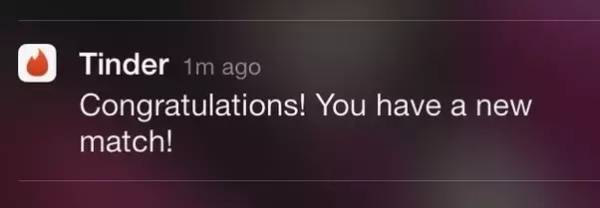
하지만 인스타그램이 사라지는 메시지 정책을 업데이트했던 것처럼, 틴더도 향후 스크린샷 알림을 도입할 가능성이 있습니다. 최신 정보를 얻으려면 틴더의 최신 업데이트와 개인정보 처리방침을 자주 확인하세요. 개인적인 용도로 스크린샷을 찍는 경우, 사용 방식에 유의하시기 바랍니다.
Tinder에서 스크린샷을 찍을 수 있는 콘텐츠
틴더는 스크린샷 알림을 보내지 않으므로 앱에서 다양한 유형의 콘텐츠를 자유롭게 캡처할 수 있습니다. 하지만 어떤 콘텐츠를 스크린샷으로 찍을 수 있는지, 그리고 이 정보를 어떻게 책임감 있게 사용하는지 이해하는 것이 중요합니다. 틴더에서 스크린샷을 찍을 수 있는 콘텐츠 유형은 다음과 같습니다.
프로필 및 사진: 사용자의 사진, 자기소개, 공유 관심사 등을 포함한 프로필을 스크린샷으로 찍을 수 있습니다. 일부 사용자는 친구와 프로필을 공유하거나 나중에 사용하기 위해 정보를 저장하기 위해 스크린샷을 찍습니다.

메시지 및 채팅: Tinder에서는 다른 사용자에게 알리지 않고도 대화를 캡처할 수 있습니다. 중요한 대화를 저장하거나, 부적절한 행동을 신고하거나, 친구에게 조언을 구할 때 유용합니다.
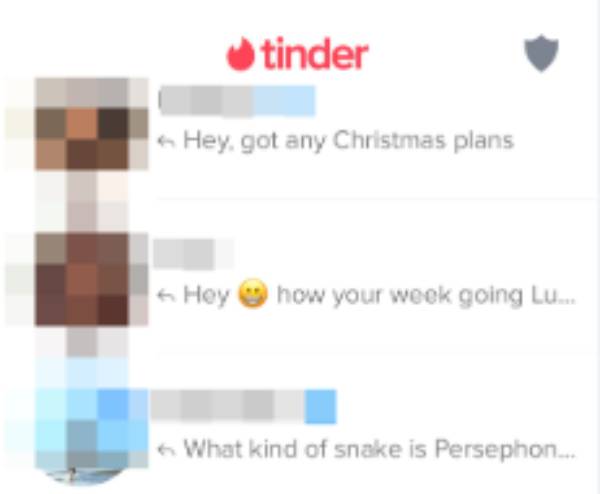
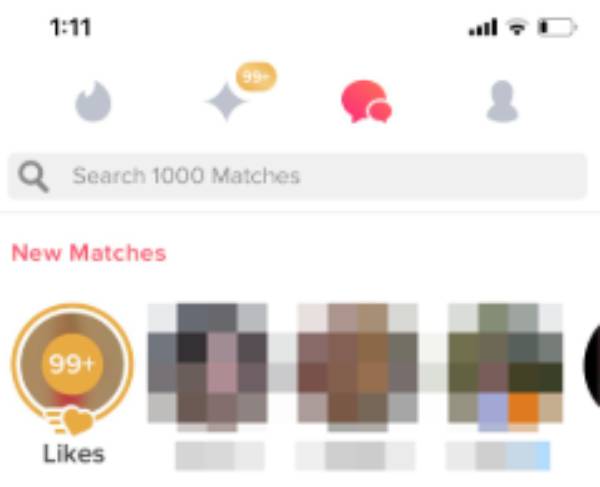
프롬프트 및 팝업: 사용자는 종종 독특한 Tinder 알림, 재밌는 대사, 흥미로운 자기소개 등의 스크린샷을 찍어 소셜 미디어에 공유합니다.
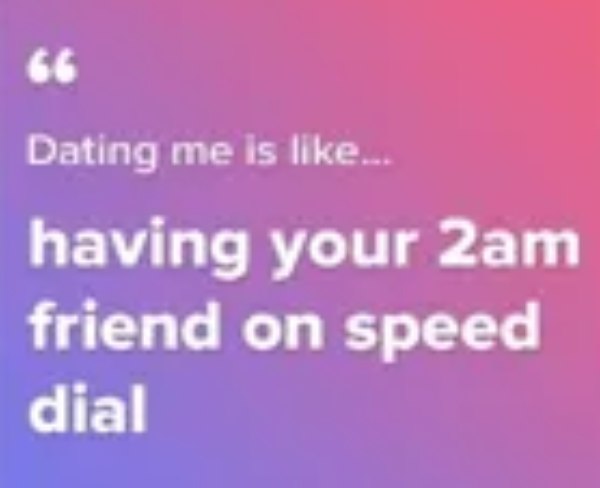
다양한 기기로 Tinder에서 스크린샷을 찍는 방법
아이폰용
틴더를 사용하려면 아이폰 스크린샷:
1 단계Tinder를 열고 캡처하고 싶은 콘텐츠로 이동하세요.
2 단계측면 버튼과 "볼륨 높이기" 버튼을 동시에 누르세요.
3단계두 버튼을 빠르게 놓으세요. 스크린샷 미리보기가 표시됩니다.
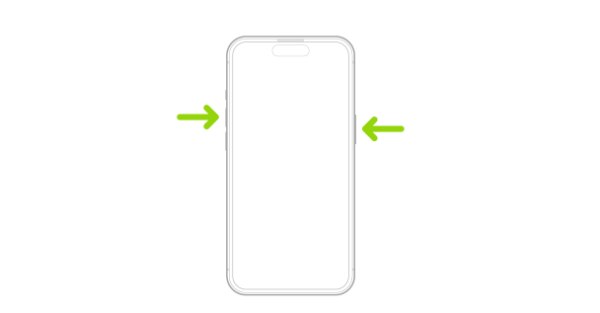
안드로이드용
Android 기기의 경우, 제조사에 따라 Tinder 스크린샷 촬영 방식이 약간씩 다를 수 있습니다. 하지만 일반적인 방법은 다음과 같습니다.
1 단계Tinder를 열고 캡처하고 싶은 콘텐츠로 이동하세요.
2 단계"전원" 버튼과 "볼륨 낮추기" 버튼을 동시에 길게 누릅니다.
3단계스크린샷 애니메이션이 보이거나 셔터 소리가 들리면 버튼을 놓으세요.
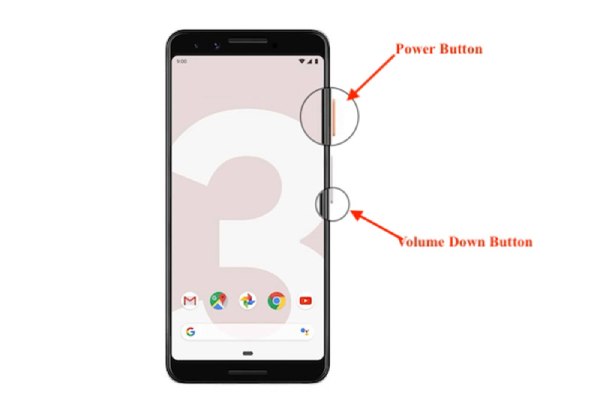
맥의 경우
Mac 사용자는 웹 브라우저에서 Tinder를 탐색하는 동안 스크린샷을 찍을 수 있습니다.
"Command+Shift+4" 버튼을 눌러 부분 화면 캡처를 활성화하고 원하는 영역을 선택하세요.
또는
전체 화면을 캡처하려면 "Command+Shift+3" 버튼을 누르세요.
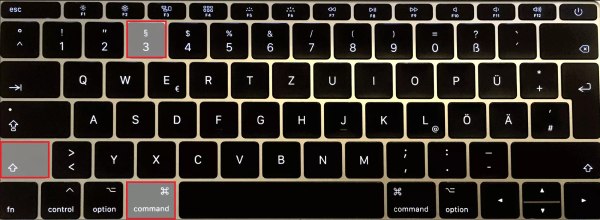
윈도우의 경우
브라우저를 통해 Windows PC에서 Tinder를 사용하는 경우 다음을 사용하여 Windows에서 스크린샷을 캡처할 수 있습니다.
전체 화면을 캡처하려면 "PrtScn" 버튼을 누르세요.
또는
특정 영역을 선택하고 캡처하려면 "Windows+Shift+S" 버튼을 누르세요.

틴더에서 스크린샷을 찍는 가장 호환성 좋은 방법
Tinder 스크린샷을 찍는 안정적이고 효과적인 방법을 찾고 있다면, 4Easysoft 스크린 레코더 완벽한 솔루션입니다. 기기에 내장된 기존 스크린샷 방법과 달리 모든 기기에 적합한 최고의 화면 녹화 프로그램 더욱 향상된 유연성, 더 나은 품질, 그리고 더욱 향상된 기능을 통해 사용자 경험을 향상시켜 드립니다. 재미있는 틴더 프로필을 저장하거나, 대화를 기록하거나, 흥미로운 순간을 포착하고 싶은 경우, 이 화면 녹화 도구를 사용하면 간편하게 작업할 수 있습니다.


제한 없이 고품질의 Tinder 스크린샷을 찍어보세요.
Tinder 스크린샷을 저장하거나 공유하기 전에 편집하세요.
중요한 대화를 녹음해야 하는 경우 모든 내용을 캡처하세요.
원본 화질로 틴더 스크린샷을 찍어보세요.
Tinder에서 개인정보 보호를 위한 팁
틴더에서 개인정보를 보호하는 것은 안전하고 즐거운 데이트 경험을 유지하는 데 필수적입니다. 틴더에서 개인정보를 더욱 안전하게 보호하고 더욱 안전한 경험을 보장하기 위해 따라야 할 몇 가지 실용적인 팁을 소개합니다. 개인 정보를 항상 주의 깊게 관리하고 관리하면 프로필을 보호하는 데 도움이 됩니다.
개인 정보
프로필이나 초기 대화에서 집 주소, 직장 위치, 전화번호와 같은 민감한 정보는 공유하지 마세요. 신뢰가 형성될 때까지 초기 소통은 일반적인 주제에 집중하세요.
개인정보 보호 설정
가능한 사기
금융 정보나 개인 정보를 요구하는 모든 요청에 주의하세요. 대화가 불편하다면 직감을 믿고 해당 사용자를 차단하는 것을 고려해 보세요.
소셜 미디어
Tinder 계정을 소셜 미디어 프로필과 연결하지 마세요. 개인 정보가 너무 많이 노출될 수 있습니다. 이를 통해 앱 사용 시 익명성을 유지하는 데 도움이 될 수 있습니다.
결론
틴더는 스크린샷을 찍을 때 사용자에게 알리지 않으므로 대화, 프로필, 매치를 자유롭게 캡처할 수 있습니다. 하지만 이 기능을 책임감 있게 사용하고 타인의 개인정보를 존중하는 것이 중요합니다. 스크린샷을 찍어야 하는 경우 다음과 같은 신뢰할 수 있는 도구를 사용하세요. 4Easysoft 스크린 레코더 어떤 기기에서든 고품질 스크린샷을 보장합니다. 필요하시다면 지금 바로 다운로드해서 Tinder에서 빠르게 스크린샷을 찍어보세요!



